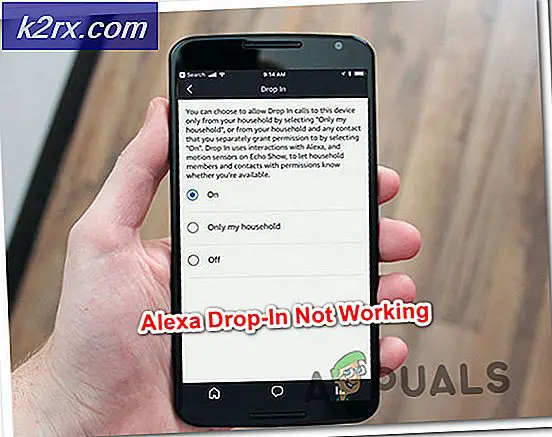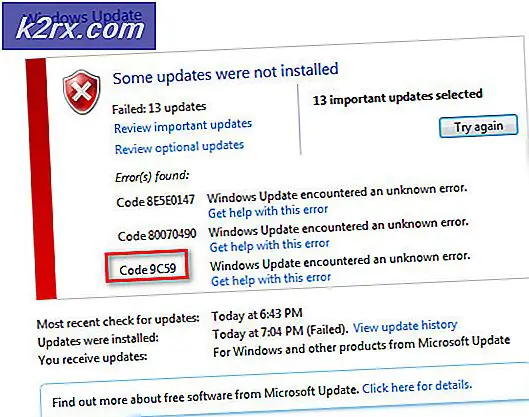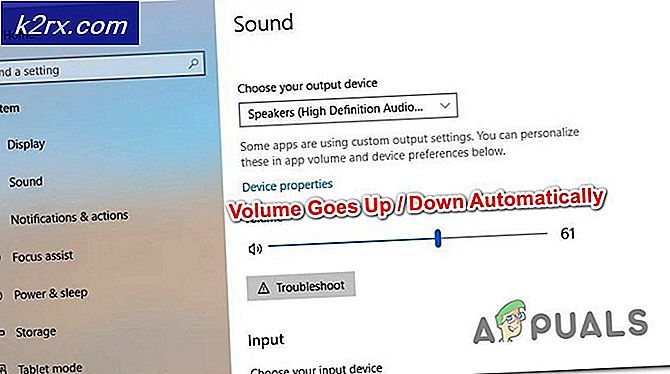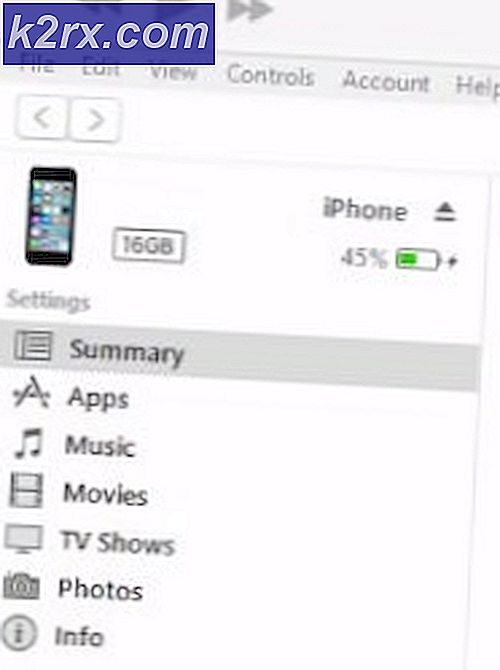Cara Memainkan Game PS4 di Android Anda Secara Jarak Jauh
Beberapa waktu lalu Sony merilis permainan jarak jauh untuk PlayStation 4. Dengan ini, pemilik PS4 dapat melakukan streaming game PlayStation 4 mereka dari PS4 ke berbagai perangkat lain, termasuk jajaran ponsel Xperia. Namun jika Anda tidak memiliki perangkat Xperia, dengan sedikit bantuan dari peretasan gratis, Anda dapat memainkan game PS4 di Android Anda sendiri dari jarak jauh.
Yang hebat dari peretasan ini adalah tidak memerlukan akses root. Meskipun jika Anda ingin menghubungkan pengontrol DualShock 4 ke perangkat Android Anda melalui Bluetooth, akses root akan diperlukan.
Di bawah ini, persyaratan untuk peretasan ini telah dicantumkan.
Persyaratan
- PS4
- XDA Developers Remote Play App
- Perangkat Android di 4.2 atau Di Atas
- Untuk Bluetooth - Aplikasi Sixaxis dan Akses root
- Untuk USB - Kabel USB OTG (Biaya beberapa dolar di Amazon)
Langkah 1 - Siapkan PS4 untuk Putar Jarak Jauh
Langkah pertama adalah mengatur permainan jarak jauh di PlayStation 4. Untuk melakukan ini, kami sarankan untuk membaca panduan pengaturan PlayStation 4 dari Sony. Pertama Anda harus menyiapkan PS4 untuk pengaturan pertama kali.
Pertama, arahkan ke area fungsi di bagian atas UI PS4. Selanjutnya, pilih pengaturan dan arahkan ke opsi Pengaturan Koneksi Putar Jarak Jauh.
Selanjutnya, cukup centang kotak centang 'Aktifkan Pemutaran Jarak Jauh'. Sekarang, kembali ke menu pengaturan dan temukan 'Manajemen Jaringan PlayStation / Akun.' Pada halaman berikutnya, pilih untuk mengaktifkan konsol ini sebagai PS4 utama Anda.
Langkah 2 - Setup aplikasi Remote Play
Langkah selanjutnya adalah komponen yang paling penting untuk panduan ini. Kami akan menggunakan aplikasi Twisted89 Remote Play, yang tersedia untuk diunduh di MEGA di sini. Kami sarankan mengunduh file .apk langsung dari ponsel cerdas Anda.
Aplikasi ini pada dasarnya adalah versi tweak dari aplikasi Xperia yang telah dibuka untuk mendukung semua perangkat Android pada pembaruan 4.2 atau lebih tinggi. Setelah Anda mengunduh aplikasi, kunjungi menu pengaturan dalam perangkat Android Anda, ketuk opsi keamanan dan kemudian centang kotak 'Izinkan sumber tidak dikenal'.
Selanjutnya, turunkan bilah notifikasi dan ketuk file .apk yang diunduh. Anda sekarang dapat menginstalnya dari sini.
Setelah aplikasi Anda diunduh, Anda harus memilih metode untuk menyiapkan pengontrol DualShock 4 Anda di bawah sebelum Anda dapat menggunakan aplikasi.
TIP PRO: Jika masalahnya ada pada komputer Anda atau laptop / notebook, Anda harus mencoba menggunakan Perangkat Lunak Reimage Plus yang dapat memindai repositori dan mengganti file yang rusak dan hilang. Ini berfungsi dalam banyak kasus, di mana masalah ini berasal karena sistem yang rusak. Anda dapat mengunduh Reimage Plus dengan Mengklik di SiniLangkah 3 - Pengaturan Kontrol
Ada dua metode untuk menggunakan kontroler DualShock 4 Anda dengan aplikasi Twisted89 Remote Play. Opsi pertama menggunakan Bluetooth dan tersedia bagi mereka yang tidak memiliki kabel USB OTG yang tersedia atau tidak ingin menunggu untuk tiba melalui pengiriman online. Kelemahan dari metode ini adalah bahwa ini membutuhkan akses root dan proses pengaturan mengharuskan Anda untuk memetakan tombol secara manual.
Metode 1 (Akses Root) - Sixaxis
Untuk metode 1, unduh dan instal aplikasi pengontrol Sixaxis dari Google Play Store. Setelah berada di aplikasi, ikuti instruksi yang disediakan dalam aplikasi untuk menyiapkan pengontrol Anda. Untuk memulai pengaturan, cukup ketuk tombol 'mulai'.
Ketuk menu tiga titik di kanan atas UI dan ketuk preferensi. Di sini, ketuk pengaturan Gamepad dan pilih 'Aktifkan Gamepad.' Di bagian edit pemetaan, peta Segitiga ke Y, Kotak ke X, Lingkari ke B dan Salib ke A.
Selanjutnya, buka aplikasi Remote Play. Prompt pop-up akan muncul - klik Skip. Anda sekarang dapat melalui proses pengaturan dalam aplikasi untuk menghubungkan akun PSN Anda.
Metode 2 (Tanpa root) - USB OTG
Jika Anda tidak memiliki akses root, Anda dapat memilih untuk membeli kabel USB OTG dari internet dan menggunakan metode di bawah ini. Metode ini lebih mudah diatur dan kabel UTB OTG dapat dibeli hanya dengan beberapa dolar secara online.
Setelah Anda memiliki kabel USB OTG, hubungkan sisi mini-USB ke ponsel cerdas Anda dan kemudian hubungkan sisi USB standar ke pengontrol DualShock 4 Anda. Jika semuanya berfungsi dengan baik, Anda sekarang harus dapat menavigasi UI Android Anda dengan pengontrol.
Selanjutnya, buka aplikasi Remote Play. Sebuah prompt pop-up akan muncul - klik Daftar dan kemudian tekan tombol PS pada pengontrol Anda. Prompt lain akan muncul yang meminta untuk menerima izin USB - Pastikan Anda mengizinkan ini. Jika Anda memilih untuk menggunakan aplikasi Sixaxis, Anda dapat menekan Skip, bukan Register.
Anda sekarang harus bisa melewati tahap pengaturan dan memainkan game PS4 Anda dari jarak jauh.
TIP PRO: Jika masalahnya ada pada komputer Anda atau laptop / notebook, Anda harus mencoba menggunakan Perangkat Lunak Reimage Plus yang dapat memindai repositori dan mengganti file yang rusak dan hilang. Ini berfungsi dalam banyak kasus, di mana masalah ini berasal karena sistem yang rusak. Anda dapat mengunduh Reimage Plus dengan Mengklik di Sini